Desglose y Llamadas a los datos
El documento maestro contiene dos partes:
1.Ajustes: ajustes generales, patrones, condiciones
2.Estructura: datos repetitivos, títulos, marcadores
Los marcadores de la segunda sección indican dónde deben ir los distintos fragmentos de información.
Cada marcador de la sección 2 busca el patrón de la sección 1:
PARTE 1 (ajustes) |
PARTE 2 (estructura) |
||||||||
Patrón para la EDT |
|
||||||||
NombreMarcador=B0 |
Oferta |
||||||||
|
|
|
|
|
|
|
|
|
B0 |
|
|
|
|
|
|
|
|
|
|
Partida |
# |
U |
Cant. |
Precio (unidad) |
Precio (total) |
|
|
|
|
|
|
|
|
|
|
|
|
|
Precios detallados |
|
|
|
|
|
|
|
|
|
B8 |
|
|
|
|
|
|
|
|
|
|
Patrón para la EDT |
|
|
|
|
|||||
NombreMarcador=B8 |
|
|
|
|
|||||
|
|
|
|
|
|
|
|
|
B8_Opciones |
|
|
|
|
|
|
|
|
|
|
Partida |
# |
U |
Cant. |
Precio (unidad) |
Precio (total) |
|
|
|
|
|
|
|
|
|
|
|
|
|
Especificaciones técnicas (variante 1) |
|
|
|
|
|
|
|
|
|
STARTCHAPTERS |
|
|
|
|
|
|
|
|
|
|
|
|
|
|
|
|||||
Patrón para los Desgloses |
|
|
|
EDT con contenido de desgloses (variante 2) |
|||||
|
|
|
|
B8_All |
|||||
|
|
|
|
|
|
|
|
|
|
Ref. |
Descr. |
U |
Cant. |
Coste |
|
|
|
|
B8_All_Opciones |
|
|
|
|
|
|
|
|
|
|
|
|
|
|
|
|
|
|
|
|
|
|
|
|
|
|||||
Patrón para la EDT con Desgloses |
|
|
|
|
|||||
NombreMarcador=B8_all |
|
|
|
|
|||||
Un Patrón para Desgloses no tiene marcadores propios, dado que un desglose es el resultado de una partida matriz de la EDT. Hay dos variantes para incorporar desgloses:
1.Un modo a través de secciones en el que cada sección de los desgloses se ubica en su propia tabla tras el encabezamiento de una partida (Patrón para Desgloses); el marcador STARTCHAPTERS, al principio de las Especificaciones Técnicas, invocan de forma implícita los capítulos de la EDT y busca el Patrón para Desgloses
2.Un modo a base de tabulaciones en el que las partidas y los desgloses se ubican en una tabla (Patrón para la EDT con Desgloses)
En conjunción con el Uso de variables globales en Word, los marcadores también se utilizan para localizar un texto condicional en la estructura.
Los marcadores no se conservan en el documento resultante.
RECUERDE: No se permiten espacios en los nombres de los marcadores; no se distingue entre mayúsculas y minúsculas
Compilación del Documento Resultante
La imagen que se muestra a continuación muestra cómo se construye el documento resultante partiendo de una estructura típica (segunda parte del documento maestro) bajo el control de la primera parte:
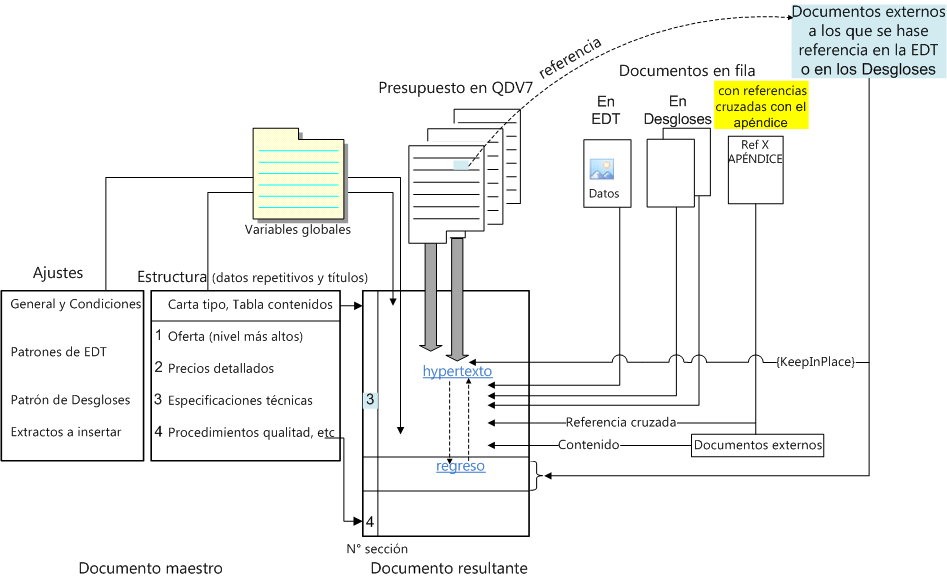
Ajustes generales
Los siguientes ajustes definen cómo se comportará el documento cuando se le llame desde QDV7:
▪¿Qué idioma debe utilizarse?
▪¿Qué partes del presupuesto y qué documentos externos deben insertarse?
▪¿Qué estilo debe utilizarse para los títulos, qué diseño?
▪¿Se utilizarán los valores de las Variables Globales?
Los colores de las filas de la tabla corresponden al color del esquema de arriba (las filas verdes solo afectan a los documentos amarillos y azules).
Hay dos formas de insertar apéndices:
1.Usando solo los Ajustes generales en azul; se hace referencia a los apéndices en fila y se puede acceder a ellos a través de hipervínculos
2.A través de Documentos en fila (amarillo oscuro); véase más abajo
Modo #1:
Necesitamos crear una nueva sección dentro del documento maestro solo en aquellas partes en las que se necesita un ancho diferente o para indicar a qué sección deben insertarse los apéndices.
![]() El número de sección es el recuento de secciones empezando desde la Oferta, no el número indicado en el encabezamiento de Word.
El número de sección es el recuento de secciones empezando desde la Oferta, no el número indicado en el encabezamiento de Word.
Por defecto, el hipervínculo de retorno se encuentra justo después del título; para insertar otro enlace en cualquier parte, insert en el documento externo un marcador cuyo nombre empiece por REFERENCES_TO_MAIN; el texto del marcador se eliminará al efectuarse la combinación o fusión. El quinto presupuesto de muestra ilustra esto (para llegar al marcador del documento resultante, haga clic en Insertar>Marcadores).
En ambos modos, para inhibir la inserción (Ej.: para revisión de un presupuesto), ponga la opción AddAppendixes (InsertarApéndices) como No.
Valor típico |
Descripción |
|
Language |
EN, FR, NL, ZH, DE, IT, PT |
Idioma de la publicación cuando se utiliza la duplicación de documentos en varios idiomas o cuando los documentos a insertar gestionan idiomas a través demarcadores (localizar las secciones con el marcador LANGUAGE_xx, en el que xx=EN/FR/NL/ZH, etc). Si QDV7 no encuentra el marcador LANGUAGE_ en el documento, entonces inserta el documento completo. Si no está configurado, entonces se utiliza el idiomas de la Interfaz de usuario |
InsertWBSChapters |
8 |
Inserta secciones y partidas como capítulos de la EDT. El número indica cuántos niveles de EDT han de insertarse, justo después del marcador STARTCHAPTERS. Los valores mayores de 7 hacen que se inserte toda la EDT. Los valores van del 0 al 8. Un valor de 0 no inserta nada. La numeración se puede establecer en el patrón de la EDT o en Word haciendo clic con el botón derecho |
IncludeItems |
No |
Sí: se insertan los capítulos con sus elementos seguidos de sus descripciones. Otro valor: solo se insertan las descripciones |
IncludeDocuments |
WbsAndMinutes |
EDT, MINUTES, EDTAndMinutes o NONE (NINGUNO) para insertar Documentos en fila en las Especificaciones Técnicas (variante 1) (porque el marcador STARTCHAPTERS no busca ningún patrón de EDT, y el patrón de los Desgloses no incluye dichos ajustes) |
IncludeMinutes |
All |
All (Todo): se insertan todas las filas de los desgloses |
AddCRAfterBranch |
No |
Sí: añade un retorno de carro entre el título del capítulo matriz y el título del subcapítulo. Otro valor no inserta nada |
AddCRBeforeTable |
Sí |
Sí: añade un retorno de carro tras cada tabla que represente un desglose. Otro valor no inserta nada |
StartWithHeading |
2: |
Si la EDT se inserta como subcapítulo de un capítulo existente de nuestro documento maestro, debemos dar a los capítulos EDT otro estilo distinto al Heading 1 (Encabezamiento 1). Para este fin, no hay más que proporcionar el número inicial del encabezamiento. Valores permitidos: de 1 a 6 |
AppendixHeadings |
2 |
Estilo y nivel de los capítulos del apéndice. Valores: de 1 a 9 |
AddAppendixes |
3 |
Se añaden apéndices en nuestro documento. Sí (valor por defecto). Si se deja en blanco o se omite la fila: se añaden los apéndices al documento. No: no se añade nada. Para insertar apéndices entre dos secciones de Word, introduzca el número de la sección a la que deben insertarse los apéndices |
MustDuplicateAppendixes |
No |
Yes: one appendix is created for each occurrence so that each appendix is referred to by only one link. This may result in a huge document |
AppendixTitleFieldWBS |
W_APPENDIX_TITLE_ES |
Identificador único de la columna libre de la EDT en la que se introducen los títulos de los apéndices (Haga clic con el botón derecho en Propiedades). Déjelo en blanco o elimínelo si no hay ninguna. |
AppendixPathFieldWBS |
W_APPENDIX_PATH |
Identificador único de la columna libre de la EDT en la que se introducen las rutas de los apéndices (Haga clic con el botón derecho en Propiedades). Déjelo en blanco o elimínelo si no hay ninguna. |
AppendixTitleFieldMinutes |
APPENDIX_TITLE_ES |
Identificador de la columna de los Desgloses en la que se introducen los títulos de los apéndices (texto libre en el Gestor de Campos). Déjelo en blanco o elimínelo si no hay ninguna. |
AppendixPathFieldMinutes |
APPENDIX_PATH |
Identificador de la columna de los Desgloses en la que se introducen las rutas de los apéndices (texto libre en el Gestor de Campos). Déjelo en blanco o elimínelo si no hay ninguna. Sintásis: ver W_APPENDIX |
AppendixText |
Vea el apéndice: # |
Texto del hipervínculo introducido tras la descripción para invocar un apéndice. # se sustituye automáticamente por el título del apéndice. Si se deja la celda en blanco o si se elimina la fila, entonces no se inserta hipervínculo alguno. Esto solo afecta a los documentos apéndice proporcionados en columnas (Desgloses/EDT), no a los apéndices mencionados en tablas de documentos almacenados |
AppendixTextInAppendixPage |
Ver capítulo: # |
Texto del hipervínculo introducido en el apéndice tras el título para retornar al vínculo desde el que se ha invocado. #se sustituye automáticamente por la descripción de la partida o tarea. Si se deja la celda en blanco o si se elimina la fila, entonces no se inserta hipervínculo alguno |
AccuratePrice |
SellingPrice |
Indica si el documento necesita precios de venta precisos (SellingPrice), costes precisos (Cost) o si no necesita ningún cálculo (None). Esta opción ejecuta el proceso de cálculo en caso necesario antes de la construcción del documento |
ExecuteMacro |
|
Cuando se facilita el nombre de una macro en la segunda columna, esta macro se ejecuta justo después de que se emita el documento. Por supuesto, esto solo funciona con un documento .docm y no con documentos .docx. Cuando se abre el documento se pueden ejecutar las macros; si colocamos esta macro con la opción AutoOpen, entonces se ejecutará automáticamente. Para generar un documento PDF o XPS que implique macros, genérelos a través de Microsoft Word marcando la casilla apropiada en el cuadro de diálogo. |
Ni los nombres ni los valores de las variables distinguen mayúsculas de minúsculas.
Con esta tabla basta para crear documentos simples. Los patrones nos permiten adaptar los documentos a nuestras necesidades.
![]() Como los estilos se importan con los documentos, el tamaño del documento resultante podría incrementarse considerablemente. No utilice demasiados estilos diferentes en documentos que vayan a importarse.
Como los estilos se importan con los documentos, el tamaño del documento resultante podría incrementarse considerablemente. No utilice demasiados estilos diferentes en documentos que vayan a importarse.
La siguiente tabla es el patrón para insertar detalles desde los desgloses. Se puede adaptar a nuestras necesidades.
El patrón incluye de 4 a 6 líneas (las 3 primeras líneas no se insertarán en el documento resultante):
1.Encabezamiento
2.Atributo (ver más abajo)
3.Indicadores del encabezamiento (sin espacio, búsquelos en los desgloses, Administración>Gestor de Campos>Columnas Originales)
4.Encabezamiento final (opcional)
5.Patrón de datos
6.Patrón de línea de total (opcional)
Se pueden configurar varios atributos.
RemoveBorders puede adoptar varios valores dependiendo de qué bordes de la tabla deben ELIMINARSE (independientemente de cómo estén definidos en la plantilla):
▪All: todos los bordes
▪InsideVertical: bordes verticales internos
▪InsideHorizontal: bordes horizontales internos
▪InsideBoth: bordes horizontales y verticales internos
▪No: ninguno
UnBoldHeadOfGroups:
Cuando para IncludeMinutes se asigna el valor Groups (grupos), tiene sentido mostrar una fila normal en lugar de una fila en negrita, de mod que el cliente no vea que se trata de un grupo.
▪Yes: elimina la negrita si la hubiera
▪otros valores: mantiene el formato como esté definido
RepeatHeaderRow:
▪Yes: cuando una tabla no cabe en una página, la fila de encabezamiento se repite en las siguientes páginas
▪otros valores: no se efectúa la repetición del encabezamiento
DocumentsStayInTables:
▪Yes: los documentos combinados con el documento maestro se muestran en las celdas de la tabla
▪No: la tabla se divide y los documentos intercalados ocupan todo el ancho de la página (recomendado si contienen saltos de página)
Si se asigna el valor Yes (sí), MergeColumns=n-m, ej.: 2-6, se está solicitando que se combinen las columnas 2ª, 3ª, 4ª, 5ª y 6ª al insertar un documento en la tabla (si falta, entonces se inserta ocupando todas las columnas; si n=m, entonces solo se inserta en una columna).
Ejemplo:
Patrón para Desgloses |
||||
RemoveBorders=InsideHorizontal, UnBoldHeadOfGroups=Yes, RepeatHeaderRow=Yes, DocumentsStayInTables=Yes |
||||
Referencia |
Descripción |
Unidad |
Cantidad |
LineSellingTotalPrice |
Referencia |
Descripción Completa |
Unidad |
Cantidad |
Coste |
xxxxxx |
|
u |
1 |
10.00 |
|
Total |
|
|
0.00 |
Que da como resultado:
Referencia |
Descripción Completa |
Unidad |
Cantidad |
Coste |
RH |
|
u |
-1 |
300.00 |
USH |
|
u |
1 |
200.00 |
|
Total |
|
|
-100.00 |
![]() Nunca combine celdas de las líneas 3 a 6.
Nunca combine celdas de las líneas 3 a 6.
Los formatos de las celdas se conservan.
NOTA La Partida de Entorno de presupuesto no se tiene en cuenta.
La siguiente tabla es el patrón para insertar la EDT. Se pueden insertar varias EDTs en el mismo documento creando varios patrones.
El patrón incluye de 4 a 6 líneas (las 3 primeras líneas no se insertarán en el documento resultante):
1.Encabezamiento
2.Atributos (ver más abajo)
3.Indicadores del encabezamiento (sin espacio, búsquelos en el menú contextual>Propiedades>Identificador Único)
4.Encabezamiento final (opcional)
5.Patrón de datos
6.Línea de total (opcional)
La tabla se puede adaptar a nuestras necesidades.
Los atributos que se incluyen son:
▪BookmarkName: nombre sin espacios de la ubicación en la que se insertará la EDT; se puede utilizar varias veces
▪IndentationLevel: nivel de estructuración a insertar (como el parámetro general InsertEDTChapters)
▪InheritFormats: Yes (Sí) para insertar los formatos tal y como están en la EDT, No para insertarlos como están en el Patrón de datos (línea 5)
▪Area: Core/Option (Básico/Opcional) (ver más abajo)
▪RemoveBorders: ver arriba
▪HeightOfSeparators (de 0 a 100 puntos, 8 por defecto): altura de las filas en blanco
▪IncludeDocuments: WBS (EDT) para insertar Documentos en fila adjuntos a las secciones de la EDT, si no, indicar NONE (ninguno)
▪RepeatHeaderRow: ver arriba
▪MergeColumns=n-m, ej.: 2-6, se está solicitando que se combinen las columnas 2ª, 3ª, 4ª, 5ª y 6ª al insertar un documento en la tabla (si falta, entonces se inserta ocupando todas las columnas; si n=m, entonces solo se inserta en una columna).
Ejemplo:
Patrón para EDT |
|
||||
BookmarkName=B8, IndentationLevel=8, InheritFormats=Yes,Area=Core, RemoveBorders=InsideHorizontal, HeightOfSeparators=8, IncludeDocuments=EDT, RepeatHeaderRow=Yes |
|||||
EDT_Item |
EDT_Description |
EDT_Unit |
EDT_Quantity |
EDT_SellingPriceBeforeCoeffPerUnit |
EDT_SellingPriceBeforeCoeffTotal |
# |
Partida |
U |
Cant. |
Precio (unidad) |
Precio (total) |
A.1 |
Patrón |
u |
2 |
4 |
8 |
|
TOTAL |
|
|
|
0.00 |
Que da como resultado cuando se intercalan los documentos:
# |
Partida |
U |
Cant. |
Precio (unidad) |
Precio (total) |
|
TÍTULO |
|
|
|
|
A |
Equipamiento |
|
|
|
|
Resumen... |
|
|
|
|
|
A.1 |
|
Lote |
1 |
100.00 |
100.00 |
|
|
|
|
|
|
A.2 |
|
u |
2 |
25.00 |
50.00 |
|
Total del capítulo: A |
|
|
125.00 |
150.00 |
B |
Instrumentos |
|
|
|
|
|
Total del capítulo: B |
|
|
100.00 |
100.00 |
|
TOTAL |
|
|
|
250.00 |
Notas:
- En caso de Duplicación de documentos en varios idiomas en el presupuesto, las columnas Partida y U adoptarán el contenido de las columnas en el idioma especificado en los Ajustes generales
- Si las cantidades globales son igual a 1, no ponga nada en las celdas Total del capítulo - Precio (unidad)
- En la última fila, la Descripción la impone QDV7; para mostrar un texto fijo, especialmente en el caso de localización en otros idiomas, introduzca su texto personalizado entre corchetes
SECCIÓN OPCIONES
Para insertar la sección Opciones, añada una tabla similar a la siguiente:
Patrón para EDT |
|
||||
BookmarkName=B8_Options, IndentationLevel=8, InheritFormats=Yes,Area=Options, RemoveBorders=InsideHorizontal, HeightOfSeparators=8,IncludeDocuments=None, RepeatHeaderRow=Yes |
|||||
EDT_Item |
EDT_Description |
EDT_Unit |
EDT_Quantity |
EDT_SellingPriceBeforeCoeffPerUnit |
EDT_SellingPriceBeforeCoeffTotal |
# |
Partida |
U |
Cant. |
Precio (unidad) |
Precio (total) |
A.1 |
Patrón |
u |
2 |
4 |
8 |
NOTAS
- La línea de total, si hay alguna, se ignora en este caso
- Si el presupuesto no contiene opciones, el marcador correspondiente se oculta (pero no se elimina. De este modo, un documento creado desde una EDT sin opciones aún puede recibir opciones más adelante
EJEMPLO DE EDT MONONIVEL:
Cómo sólo hay un nivel, tiene sentido utilizar el formato de la línea de patrón de Datos:
|
Patrón para EDT |
|
BookmarkName=B0, IndentationLevel=1, InheritFormats=No,Area=Core, RemoveBorders=InsideBoth, HeightOfSeparators=8, IncludeDocuments=None, RepeatHeaderRow=Yes |
||
EDT_Item |
EDT_Description |
EDT_SellingPriceBeforeCoeffTotal |
A.1 |
Patrón |
8 |
Patrón para EDT con Desgloses
Hay dos parámetros que se configuran por defecto: IndentationLevel adopta el valor 8, InheritFormats adopta el valor Yes (sí).
Para incluir Documentos en fila directamente en el marco de dicha EDT, asigne a IncludeDocuments el valor EDT, MINUTES, EDTANDMINUTES o NONE (NINGUNO).
El patrón incluye de 6 a 8 lineas (las 4 primeras líneas no se insertarán en el documento resultante):
1.Encabezamiento
2.Atributos (ver arriba). Atributo Extra: CollapseGroups= Yes (sí) (los desgloses solo muestran el encabezamiento del grupo) o No. Si no se encuentra, entonces se aplica el parámetro general IncludeMinutes
3.Identificadores de la columna del EDT (sin espacio, búsquelos en el menú contextual>Propiedades>Identificador Único)
4.Identificadores de la columna de Desgloses (sin espacio, búsquelos en desgloses/Administración>Gestor de Campos>Nativo, Material o Mano de Obra)
5.Encabezamiento final (opcional)
6.Patrón de Desgloses
7.El patrón de total de la partida de la EDT (contenido y formato): se mostrará el texto “as is” ("tal como está") y se pueden incluir Referencias a columnas de la EDT en el patrón (facilite el identificador de una columna entre paréntesis, ej.: [EDT_Item]); cuando una celda contiene {MoveToTotal}, el valor a nivel de la EDT se mueve a la fila de total
8.Patrón para el pie de página de totales (opcional)
Patrón para EDT con Desgloses |
||||||
BookmarkName=B8_All, UnBoldHeadOfGroups=Yes, Area=Core, RemoveBorders=InsideHorizontal, HeightOfSeparators=8, |
||||||
EDT_Item |
EDT_Description |
EDT_Unit |
EDT_Quantity |
EDT_SellingPriceBeforeCoeffPerUnit |
EDT_SellingPriceBeforeCoeffTotal |
NUM2WORDS(EDT_SellingPriceBeforeCoeffTotal,ES,Euro,Euros,Cent,Cents) |
Elemento |
Descripción |
Unidad |
Cantidad |
LineaPrecioVentaPorUnidad |
LineaPrecioVentaTotal |
NUM2WORDS(LineaPrecioVentaTotal,ES,Euro,Euros,Cent,Cents |
Partida |
# |
U |
Cantidad |
Precio (unidad) |
Precio (total) |
Precio en texto |
|
Modelo |
U |
2 |
4.50 |
9.00 |
Test |
|
Partida Total: [EDT_Item]/Total (evaluado globalmente) Partida: [EDT_Item] |
{MoveToTotal} |
{MoveToTotal} |
{MoveToTotal} |
{MoveToTotal} |
{MoveToTotal} |
|
CANTIDAD TOTAL |
|
|
|
40.00 |
|
Que da como resultado:
Partida |
# |
U |
Cant. |
Precio (unidad) |
Precio (total) |
Precio en texto |
A |
Equipamiento |
|
|
|
|
|
A.1 |
Cuadro distribución |
|
|
|
|
|
|
Interpact |
U |
1 |
5000.00 |
5000.00 |
Cinco mil Euros |
|
Partida Total: A.1 |
Lote |
1 |
5000.00 |
5000.00 |
Cinco mil Euros |
A.2 |
Puesto |
|
|
|
|
|
|
Cable |
U |
1 |
30.00 |
30.00 |
Treinta Euros |
|
Válvula |
U |
1 |
20.00 |
20.00 |
Veinte Euros |
|
Partida Total: A.2 |
Lote |
1 |
50.00 |
50.00 |
Cincuenta Euros |
|
Total del capítulo: A |
|
1 |
5,050.00 |
5,050.00 |
Cinco mil cincuenta Euros |
|
CANTIDAD TOTAL |
|
|
|
5,050.00 |
Cinco mil cincuenta Euros |
NOTAS
- El contenido y formato de la fila de totales del Capítulo de la EDT se hereda de la EDT
- En caso de Duplicación de documentos en varios idiomas en el presupuesto, las columnas Partida y U adoptarán el contenido de las columnas en el idioma especificado en los Ajustes generales
Sintaxis para el precio en texto:
▪Num2Words(Valor) devuelve el valor en el idioma actual del documento
▪Num2Words(Valor, langcode)devuelve el valor en el idioma correspondiente al código de idioma, si existe
▪Num2Words(Valor, langcode, SingularCurrency, PluralCurrency, SingularCents, PluralCents) añade la Moneda y los céntimos en palabras
▪Num2Words(Valor, langcode, SingularCurrency, PluralCurrency, SingularCents, PluralCents, GenderCurrency, GenderCent) añade soporte para el género (los valores permitidos son M para Masculino, F para Feminino, y N para Neutro)
Para las opciones, la tabla podría ser como sigue:
Patrón para EDT con Desgloses |
|||||
Bookmark: B8_All, Area=Options, RemoveBorders=InsideHorizontal, HeightOfSeparators=8, |
|||||
EDT_Item |
EDT_Description |
EDT_Unit |
EDT_Quantity |
EDT_SellingPriceBeforeCoeffPerUnit |
EDT_SellingPriceBeforeCoeffTotal |
Elemento |
Descripción |
Unidad |
Cantidad |
LineaPrecioVentaPorUnidad |
LineaPrecioVentaTotal |
Partida |
# |
U |
Cant. |
Precio (unidad) |
Precio (total) |
|
Model |
U |
2 |
4.50 |
9.00 |
|
Partida Total: [EDT_Item]/Total (evaluado globalmente) Partida: [EDT_Item] |
{MoveToTotal} |
{MoveToTotal} |
{MoveToTotal} |
{MoveToTotal} |
[EDT_Item] es una referencia a una columna de la EDT
Que da como resultado:
Partida |
# |
U |
Cant. |
Precio (unidad) |
Precio (total) |
C.2 |
Sustitución |
|
|
|
|
|
Cabezal de medición radar |
U |
-1 |
300.00 |
300.00 |
|
Cabezal de medición por ultrasonidos |
U |
1 |
200.00 |
200.00 |
|
Partida Total: C.2 |
lote |
1 |
-100.00 |
-100.00 |
Para ordenar la EDT + los desgloses de acuerdo con un campo que contenga valores específicos (Ej.: Familia), añada su identificador exacto en SortByKey.
Opciones:
▪Para insertar totales para cada uno de los valores clave de ordenación, añada ShowSortingTotals=Yes y en la columna con totales {Total_Sorting_Key} tras el nombre del campo
▪Añada el texto introductorio (Ej.: \Total Familia:); el color del total siempre es negro
▪Para ocultar filas que sean comentarios o encabezamiento de grupos o unidades de obra, añada IgnoreEmptyRows=Yes; QDV7 oculta las filas que no tienen valor en las columnas identificadas por {Total_Sorting_Key}
▪Para que se combinen las filas idénticas (es decir, todos los contenidos de las celdas son idénticos excepto la Cantidad y las columnas rellenas con sumas), añada MergeDoubloons=Yes; se combinarán en una fila en la que la cantidad y los valores que estén en las columnas con totales (LineaPrecioVentaTotal en el ejemplo) serán las sumas de los componentes
▪Para ampliar la ordenación utilizando claves secundarias (Descripción) y terciarias (Unidad), añada SortFields=Descripción+Unidad ASC (DES para orden decreciente)
Patrón para EDT con Desgloses |
|||||
Bookmark: B8_All_Options, Area=Core, RemoveBorders=InsideHorizontal, HeightOfSeparators=8, UnBoldHeadOfGroups=Yes, RepeatHeaderRow=Yes, SortByKey=Family,ShowSortingTotals=Yes, IgnoreEmptyRows=Yes, MergeDoubloons=Yes, SortFields=Descripción+Unidad ASC |
|||||
EDT_Item |
EDT_Description |
EDT_Unit |
EDT_Quantity |
EDT_SellingPriceBeforeCoeffPerUnit |
EDT_SellingPriceBeforeCoeffTotal |
Elemento |
Descripción |
Unidad |
Cantidad |
LineaPrecioVentaPorUnidad |
LineaPrecioVentaTotal{Total_Sorting_Key} |
Partida |
# |
U |
Cant. |
Precio (unidad) |
Precio (total) |
|
Modelo |
U |
2 |
4.50 |
9.00 |
|
Partida Total: [EDT_Item]/Total (evaluado globalmente) Partida: [EDT_Item]\Familia Total: |
{MoveToTotal} |
{MoveToTotal} |
{MoveToTotal} |
{MoveToTotal} |
|
Total |
|
|
|
40.00 |
Que da como resultado:
Partida |
# |
U |
Cant. |
Precio (unidad) |
Precio (total) |
A1 |
F1 |
|
|
|
|
|
Cortacircuitos |
U |
2 |
300.00 |
600.00 |
|
Cuadro de distribución |
U |
1 |
200.00 |
200.00 |
|
Familia Total: F1 |
Lote |
1 |
|
800.00 |
|
F2 |
|
|
|
|
Se pueden asignar automáticamente documentos a los que se haga referencia fuera de QDV7 para el documento resultante. La invocación de apéndices se efectúa en Documentos en fila a través de una tabla.
Una tabla de apéndices debe contener tres columnas con:
▪la palabra APPENDIX (APÉNDICE)
▪el nombre del capítulo a insertar en el apéndice con el formato definido a través de AppendixHeadings (Ajustes generales)
▪la ruta completa del documento a insertar (utilice \)
Se pueden introducir varias filas para hacer referencia a distintos documentos que tengan que ver con el mismo elemento.
Ejemplo:
El documento en fila debería comenzar con una referencia cruzada seguida de la tabla. Las dos secciones quedan señalizadas con el marcador LANGUAGE_ES o LANGUAGE_FR.
Localizar en Apéndice... |
||
|---|---|---|
APPENDIX |
Altavoce 30w |
..\LoudSpeakers30W.docx |
Retrouvez en annexe... |
||
|
||
APPENDIX |
Haut-parleur 30W |
..\LoudSpeakers30W.docx |
NOTAS
- QDV7 pone automáticamente un salto de página antes de cada documento combinado como parte del apéndice
- Aunque haya más de una Referencia en el presupuesto al mismo archivo de apéndice, solo se inserta una vez